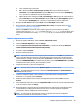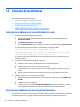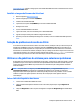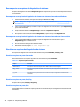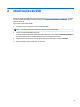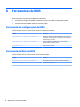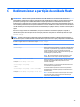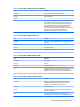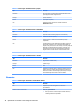HP ThinPro 5.2 - Administrator's Guide
Descompactar os arquivos de diagnóstico do sistema
O arquivo de diagnóstico do sistema Diagnostic.tgz está compactado e precisa ser descompactado antes de
ser visualizado.
Descompactar os arquivos de diagnóstico do sistema em sistemas baseados no Windows
1. Fazer download e instalar uma cópia da versão para Windows do 7-Zip.
NOTA: Você pode conseguir uma cópia gratuita do 7-Zip para Windows em http://www.7-zip.org/
download.html.
2. Insira a unidade ash USB que contém o arquivo de diagnóstico do sistema salvo e copie Diagnostic.tgz
para a área de trabalho.
3. Clique com botão direito em Diagnostic.tgz e selecione 7-zip>Extrair arquivos.
4. Abra a pasta recém-criada, denominada Diagnóstico, e repita a etapa 3 em Diagnostic.tar.
Descompactar os arquivos de diagnóstico do sistema em sistemas baseados em Linux ou Unix
1. Insira a unidade ash USB que contém o arquivo de diagnóstico do sistema salvo e copie o
Diagnostic.tgz para o diretório inicial.
2. Abra um terminal e navegue até o diretório inicial.
3. Na linha de comando, digite tar xvfz Diagnostic.tgz.
Visualizar os arquivos de diagnóstico do sistema
Os arquivos de diagnóstico do sistema estão divididos nas pastas Comandos, /var/log e /etc.
Visualizar arquivos na pasta Comandos
Esta tabela descreve os arquivos que podem ser encontrados na pasta Comandos.
Tabela
13-1 Arquivos da pasta Comandos
Arquivo Descrição
demidecode.txt Esse arquivo contém informações sobre o BIOS do sistema e sobre imagens.
dpkg_--list.txt Esse arquivo lista pacotes instalados no momento em que os diagnósticos do sistema foram
executados.
ps_-ef.txt Esse arquivo lista os processos ativos no momento em que os diagnósticos do sistema foram
executados.
Visualizar arquivos na pasta /var/log
O arquivo útil na pasta /var/log é Xorg.0.log.
Visualizar arquivos na pasta /etc
A pasta /etc contém o sistema de arquivos presente no momento em que os diagnósticos do sistema foram
executados.
72 Capítulo 13 Solução de problemas